| 1. Abra a imagem [base] /
Duplique (shift+d) / Feche original
2. Coloque a cor #d9e8f6 no foreground
e a cor #0d2a53 no background
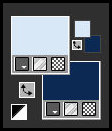
3. Prepare este gradiente Linear
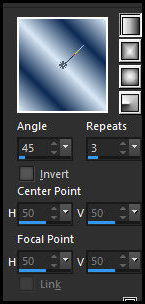
4. Selections / Select All
5. Selections / Float / Selection
Float
6. Pinte com o gradiente
7. Select none
8. Clique nos 4 triângulos grandes com
a Magic Wand (tolerance/feather=0)
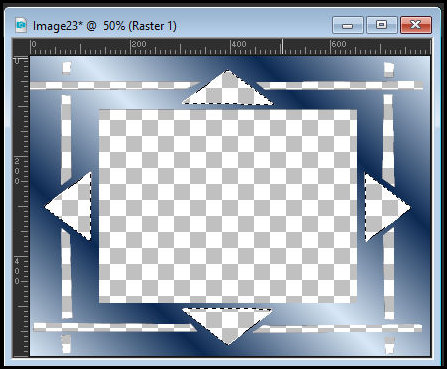
9. Adicione nova layer
10. Pinte com a cor do background
11. Effects / Texture Effects / Blinds
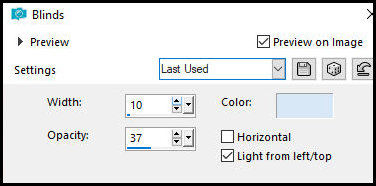
12. Mantenha a seleção
13. Effects / plugins / Penta.com /
Jeans - default
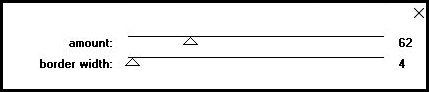
14. Select none
15. Effects / 3D Effects / Inner Bevel
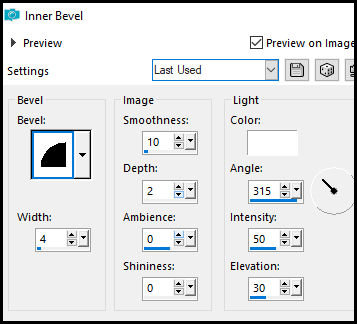
16. Drop shadow: 2 -2 50 0
preto
17. Selections / Select all
18. Selections / Modify / Contract: 4
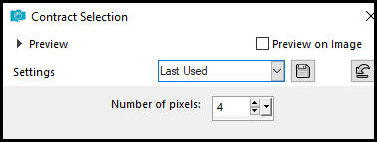
19. Selections / Invert
20. Pinte com a cor do background
21. Repita o Inner Bevel
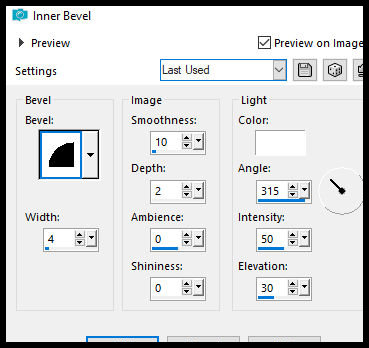
22. Select none
23. Ative a layer Raster 1
24. Selecione as listras com a Magic
Wand
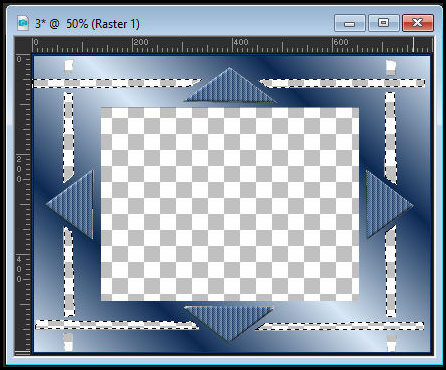
25. Adicione nova layer
26. Selections / Modify / Expand: 2
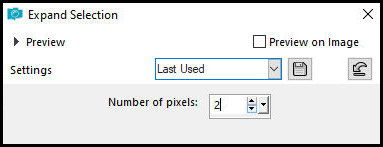
27. Prepare este gradiente Linear e
pinte a seleção
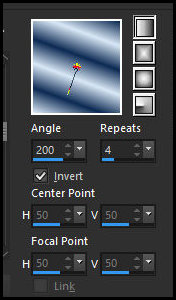
28. Effects / Texture Effects /
Texture - textura [grid]
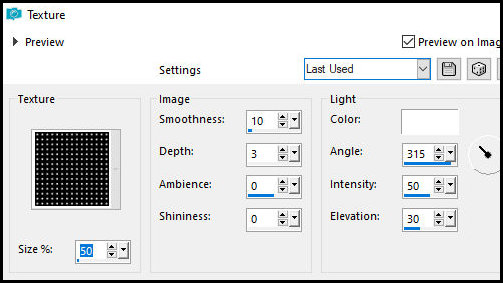
29. Effects / User Defined Filter /
Emboss 3
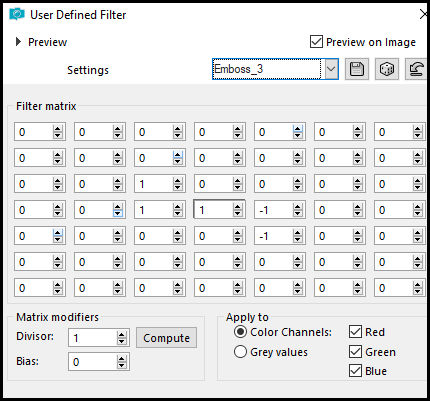
30. Repita o inner Bevel
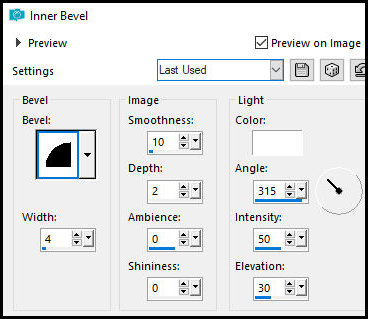
31. Drop Shadow igual anterior
32. Select none
32B. Ative a layer Raster 1
33. Selecione os retângulos pequenos
com a Magic Wand
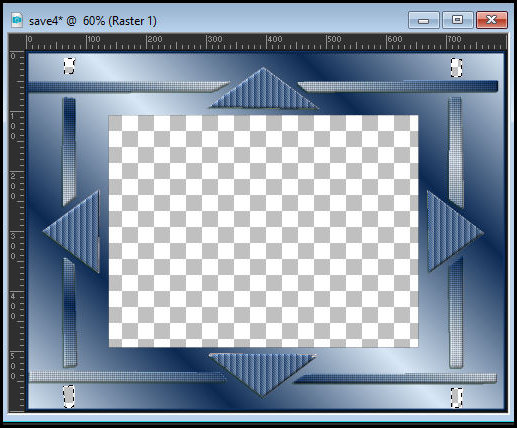
34. Adicione nova layer
35. Pinte com a cor do background
36. Effects / 3D Effects / Buttonize
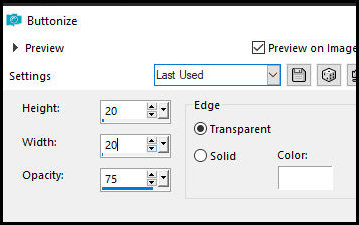
37. Drop shadow igual anterior
38. Effects / Plugins / Eye Candy 5:
Impact / Glass - Preset [blue with reflection]
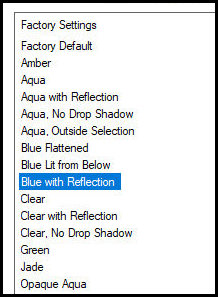
39. Select none
39b. Ative a layer Raster 1
40. Selecione o interior da base com a
Magic Wand
41. Adicione nova layer
42. pinte com a cor do background
43. Selections / Modify / Select
selection borders
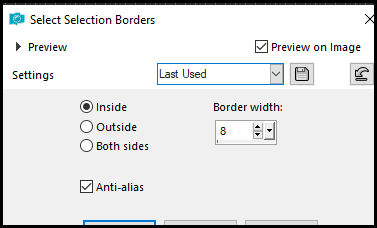
44. Repita o inner Bevel
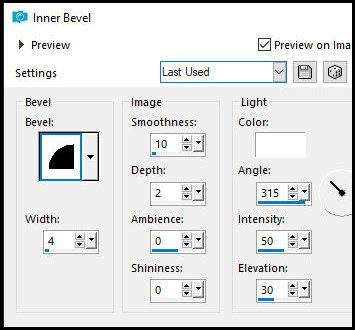
45. Effects / Plugins / Penta.com /
Color Dot - default
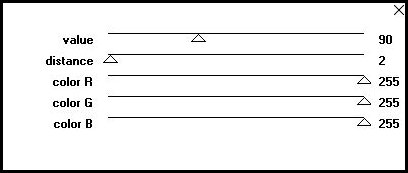
46. Select none
47. Selecione o interior com a Magic
Wand
48. Copie
[tumblr_static_bxgaxbphgqgwgswk0o48kgcs0_640_v2]
49. Cole na seleção
50. Adicione nova layer
51. Copie o tube principal
52. Cole na seleção
53. Adjust / blur / Radial blur
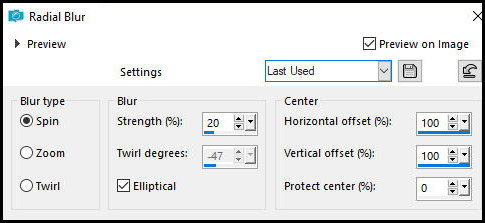
54. Select none
55. Copie tube Principal
55b. Ative a layer superior
56. Cole como nova layer
57. Redimensione se for necessário
58. Selections / Select all
59. Selections / Float / Selections /
Defloat
60. Effects / 3D Effects / Buttonize -
default
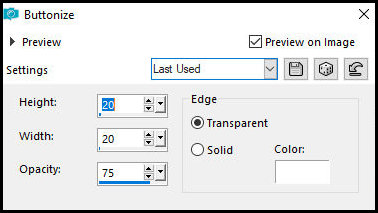
61. Drop Shadow igual anterior
62. Select none
63. Ative a layer de fundo do quadrado
central (raster 5)
65. Effects / Illumination Effects /
Sunburst
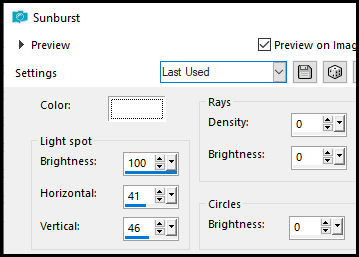
65. Image / Canvas Size - 802x602 1
1 1 1
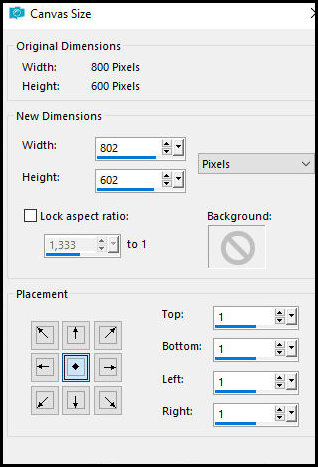
66. Adicione nova layer
67. Layers / Arrange / Send to bottom
68. Pinte com a cor do background
69. Adicione nova layer
70. Selections / Select all
71. Image / Canvas Size - 822x622 10
10 10 10
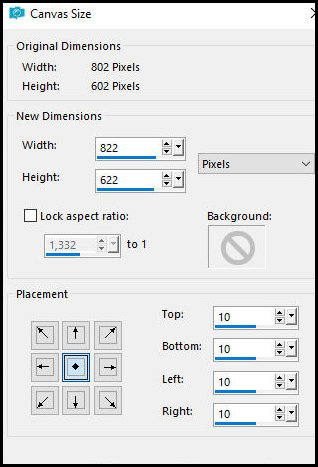
72. Selections / Invert
73. Pinte a seleção com o gradiente
Linear
74. Effects / Plugins / Penta.com /
Dot and Cross - Default
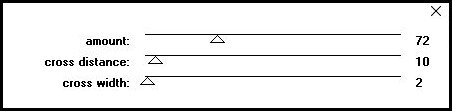
75. Effects / 3D Effects / Inner Bevel
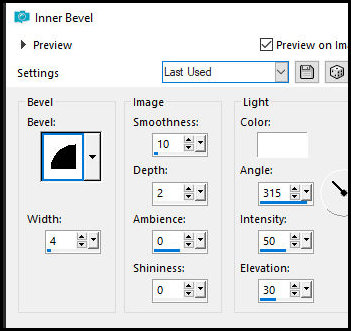
75b. Select none
76. (opcional) acrescente algum tube
decorativo
77. Coloque as assinaturas
78. Merge all
79. Salve como jpeg
|